windows10系统下怎样使用QQ截图
发布时间:2018-06-08 17:06:04 浏览数: 小编:yimin
很多朋友在电脑中安装了win10专业版后,表示自己不懂得在新系统中该如何截图,导致系统在出现错误时无法将详细的出错信息图片发送给技术员看。这该怎么办呢?其实,使用QQ软件就能很好地帮我们解决问题,下面就带大家操作一下,希望可以帮助大家。
系统推荐:雨林木风win10系统下载
系统推荐:雨林木风win10系统下载
1、首先打开任意好友的聊天窗口,在信息发送框上方点击“剪刀”图标边上的倒“△”,确保“截图时隐藏当前窗口”已勾选;
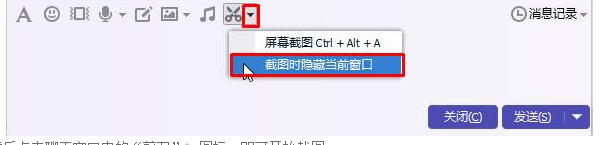
2、然后点击聊天窗口中的“剪刀”✄图标,即可开始截图;
3、使用鼠标左键拉好需要截图的区域,点击“完成”;
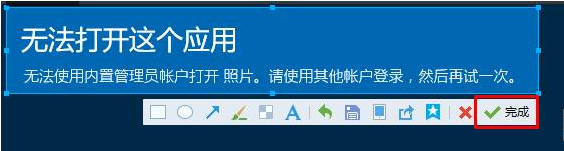
4、在QQ聊天框中按下“Ctrl+V”即可将截好的图片发送给别人了。
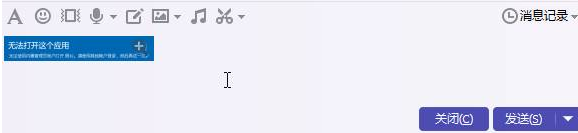
上面便是本期的全部内容啦,感谢大家对我们系统族的喜欢和支持,有需要的小伙伴赶紧动手试试看吧,希望可以帮助到你,如果大家有什么更好的方法也可以和我们分享一下!
上一篇: Win10注销快捷的操作方法
下一篇: win10如何关闭开机自检



















